Hoe u de camera-achtergrond van uw Microsoft Teams kunt wijzigen
Microsoft 365 Office 365 Microsoft Teams / / May 02, 2020
Laatst geupdate op
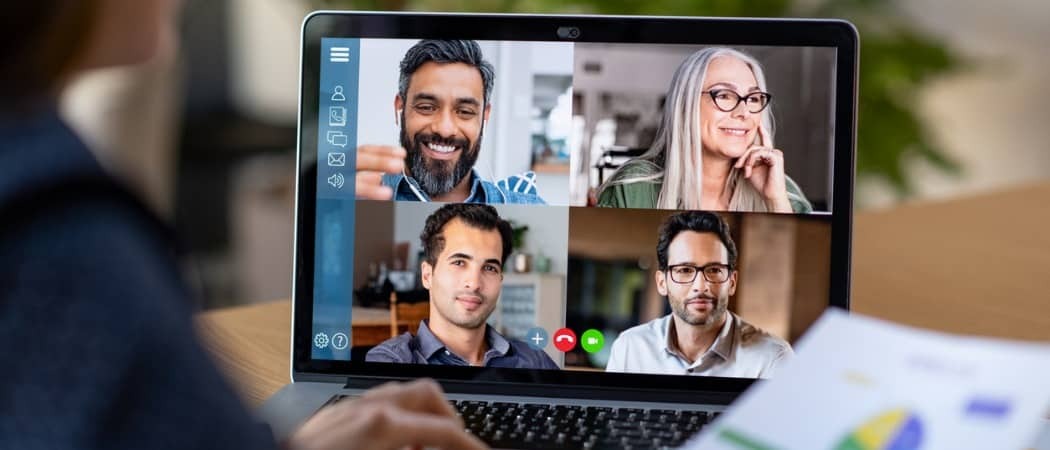
Als u vanuit huis werkt, wilt u misschien niet dat uw echte achtergrond tijdens de vergadering wordt weergegeven. Hier leest u hoe u uw achtergrond kunt wijzigen in iets interessants.
Microsoft Teams is een zeer nuttige tool voor videoconferenties, vooral wanneer u vanuit huis werkt. U wilt echter niet altijd anderen in de vergadering laten zien wat er achter u ligt, vooral wanneer u thuis werkt. Dit is waar de mogelijkheid om je achtergrond te veranderen van pas komt.
Achtergrond van Microsoft Teams
Wanneer u thuis moet werken, bevindt u zich vaak in vergaderingen via Microsoft Teams. Iedereen de kleren laten zien die je achter je laat drogen of het speelgoed van de kinderen ziet er misschien niet zo professioneel uit. Gelukkig heeft Microsoft hieraan gedacht en nu kun je je achtergrond er interessanter uit laten zien door gebruik te maken van de beschikbare opties. Hier is hoe het te doen.
Notitie: u moet in een doorlopende vergadering zijn om toegang te krijgen tot deze opties.
Klik in de vergadering op drie stippen menuknop en ga naar Toon achtergrondeffecten.
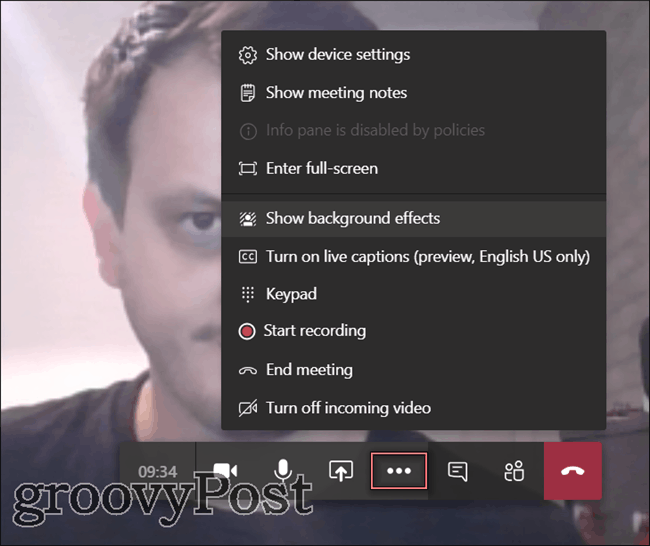
Nadat je op de optie hebt geklikt, verschijnt er een zijbalk aan de rechterkant van je scherm. Hiermee kunt u spelen met uw Microsoft Teams-achtergrond op manieren die u nooit voor mogelijk had gehouden.
De zijbalk lijkt op die in de onderstaande afbeelding. Het eerste dat u moet doen, is op de klikken Voorbeeld knop, zodat u kunt zien hoe dingen eruit zien voordat u ze toepast op uw openbare afbeelding in de videoconferentie.
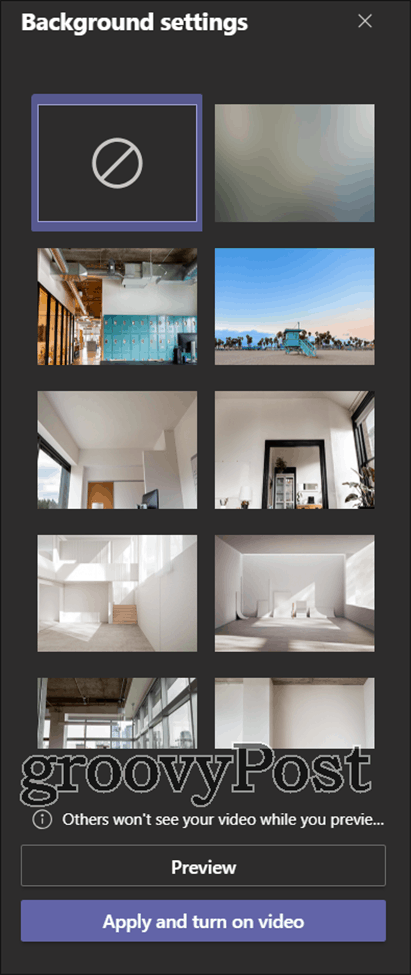
Daarna kunt u doorgaan en door de beschikbare achtergrondopties van Microsoft-teams gaan. Vervolgens kunt u degene kiezen die u wilt.
Wijzig de achtergrond van Microsoft Teams
De eerste rechtsboven is een eenvoudige vervagingoptie. Dit is vergelijkbaar met de portret achtergrondonscherpte op Google Foto's en het doet precies wat er op het blik staat.
Als je het leuk vindt en het wilt maken leven, gewoon klikken Video toepassen en inschakelen.
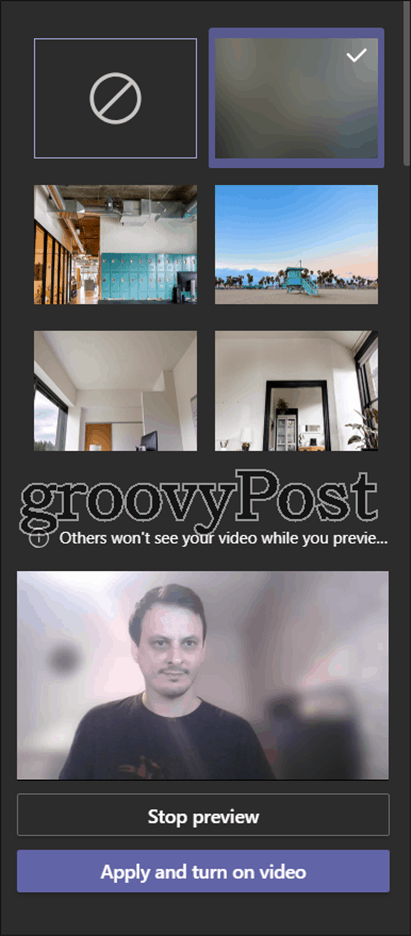
Je kunt ook kiezen uit een van de meerdere opties die Microsoft Teams heeft. Sommigen van hen zijn moeilijk te onderscheiden van een echte huiselijke omgeving of het kantoor, terwijl anderen het lijken alsof je op het strand of in Minecraft bent. Hier zijn enkele voorbeelden.
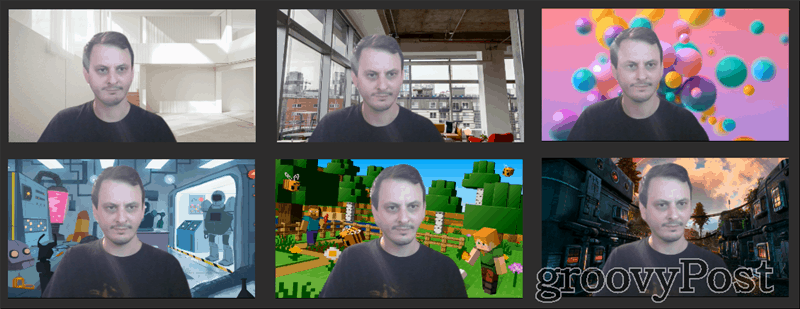
De keuze is aan jou, maar de functie kan een vergadering zeker meer gekleurd en, waarom niet, leuker maken.
Wat is persoonlijk kapitaal? Beoordeling 2019, inclusief hoe we het gebruiken om geld te beheren
Of u nu voor het eerst begint met beleggen of een doorgewinterde handelaar bent, Personal Capital heeft voor elk wat wils. Hier is een blik op de ...
